メモは誰にとっても重要なものであり、バックアップをせずに永久に削除してしまったら、とても困るはずです。
今日は、永久に削除したiPhoneのメモ帳を復元する4つの方法を紹介します。どうぞご覧ください。
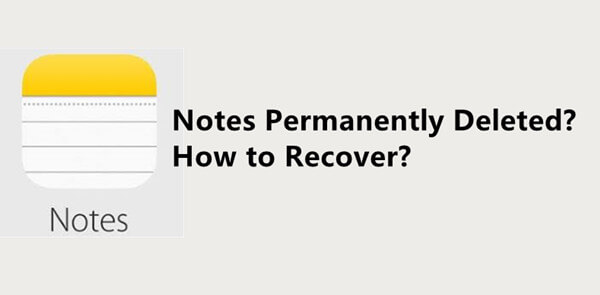
方法 1: iFinditでバックアップなしで永久に削除したノートを復元
方法 2: メールアカウントから削除したメモを元に戻す
方法 3: iCloudバックアップから削除されたメモを戻す
方法 4: iTunesバックアップから削除したメモを復元
方法 1: iFinditでバックアップなしで永久に削除したノートを復元
iFindit はバックアップなしでメモを復元できる万能ツールです。iFinditはあらゆる原因で紛失したデータを復元することができます。スクリーンが壊れても、携帯が工場出荷時にリセットされても、紛失しても、使用不可能な状態に陥っても、iFinditを通して失われたデータを復元することができます。これはデータを復元する最も簡単な方法です。
iFinditは以下のような素晴らしい機能を備えているため、群を抜いています:
- バックアップなしで削除したメモを復元できます。
- 復元する前にメモをプレビューできます。
- 復元したいメモを選択できます。
- 簡単な1つのクリックでメモを取り戻すことができます。
- 速いスキャン速度で効果的な復元体験を提供します。
携帯電話ではダウンロードできません。パソコンにダウンロードしてデータを復元してお使いください。
iFinditでメモを復元する手順
- 1 まずはコンピュータでiFinditソフトウェアを起動し、 「IOSデバイスから復元」 を選択します。 これが終わったら、端末をライトニングケーブルでコンピューターに接続します。
- 2 ソフトウェアがデバイスの検出に成功したら、「次へ」をクリックしてください。
- 3 ここで、デバイス上の「メモ」などの失われたデータの種類を選択し、「スキャン」 ボタンをクリックします。
- 4 しばらくすると、すべてのデータが画面に表示されるので、「 復元」 をクリックして、失ったメモを取り戻しましょう。消えたデータを保存する場所を選択できます!失われたメモが復元されます!




方法 2: メールアカウントから削除したメモを元に戻す
メモや他のアプリのデータをメールアカウントでバックアップしていることがあります。このような場合、メールアカウントを使ってメモを素早く復元することができます!
メールアカウントから紛失したデータを復元する手順
- iPhoneの「設定」アプリを起動し、そこから「メールメニュー」を選択します。
- 「アカウント」 ボタンをクリックすると、お使いのメールサービス(Gmail、Yahoo、iCloud)が表示されます。使用しているものを選んでください。
- メニュー項目から 「メモ」 トグルをタップし、「メモ帳」に移動してメモを更新します。
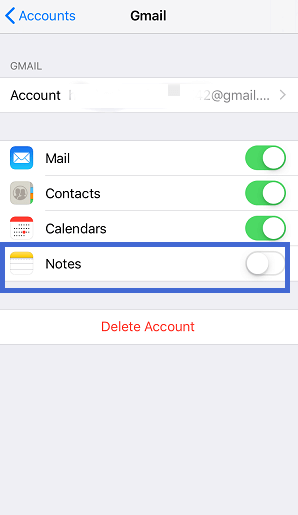
これらの手順は、誤ってiPhoneから削除してしまったメモを復元するのに役立ちます。ただし、念のため、iPhoneのデフォルトアカウントとしてiCloudを選択してください。
この方法は、メモをメールアカウントと同期している場合にのみ有効です。また、これらの手順はGmailの場合です。他のメールアプリを使っている場合は、全く同じ手順でメモを見つけることができます。
方法 3: iCloudバックアップから削除されたメモを戻す
iPhoneから削除されたメモを復元することは、iCloudに重要なものをバックアップしている場合、大きなジレンマではありません。だから、iCloudバックアップを通じて、次に述べた手順を使用してメモを回復することができます。
削除されたメモをiCloudから復元する手順
この方法でメモを復元する際、他のデータが削除される可能性があります。したがって、メモを復元する前に、既存のデータをバックアップすることを忘れないでください。
- まず、 「設定」を開きます。設定から「一般」をクリックし、「リセット」をクリックします。「すべてのコンテンツと設定を消去」を選択します。
- 次に「iCloudバックアップから復元」をクリックし、Apple IDでサインインします。
- 画面に表示されるリストから、削除したメモが保存されているバックアップを選択します。
- その後、プロセスが完了するのを待つと、再びメモを楽しむことができます!


最近削除したメモは、削除後30日間保持されるため、iCloud.comから復元することもできます。
iCloud.comから削除されたメモを復元する手順
- お使いのデバイスでiCloud.comを開き、Appleアカウントにログインします。
- ホーム画面にいくつかのメニューオプションが表示されるので、「メモ帳」 を探してクリックします。
- その後のメニューで、「最近削除した項目」 をタップします。
- 「復元」 ボタンをタップし、数秒待ちます。
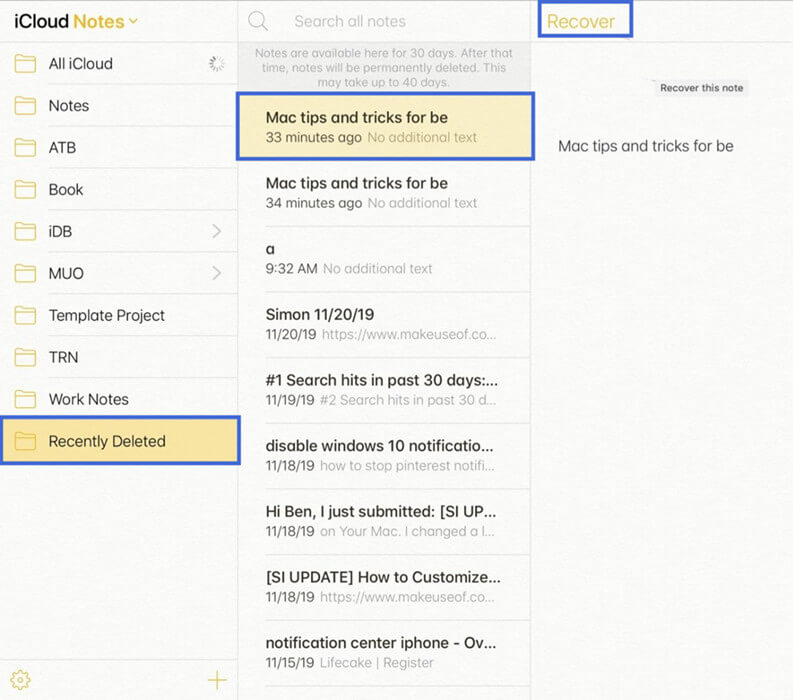
これらのステップで削除されたiPhoneのメモを復元することができます。
方法 4: iTunesバックアップから削除したメモを復元
iTunesバックアップを通して失われたメモを復元することは、iTunesでデータをバックアップし続けている場合に役立つ正確な方法です。バックアップには削除されたメモが含まれているので、このテクニックは役に立ちます。
iTunesバックアップから復元する手順
- まず、USBケーブルでiPhoneをコンピュータに接続し、コンピュータでiTunesを開きます。
- iTunesのホームページに「バックアップを復元」 というオプションが表示されます。それをクリックして、プロセスを完了させてください。
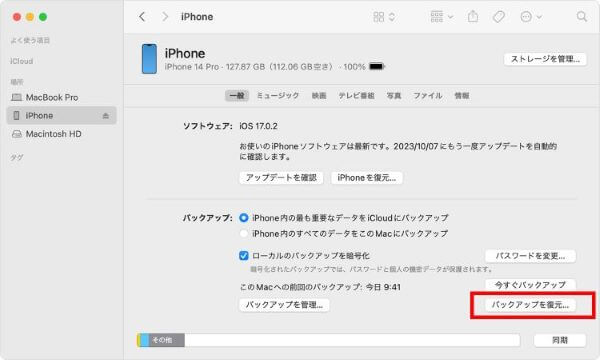
この方法は、以前のバックアップから失われたメモを復元するのに役立ちますが、現在のデバイスのデータにも影響を与える可能性があります。そのため、iTunes経由でiPhoneのデータを手動で復元する前に、iPhone上のすべてのデータをバックアップしてください。
最後に
今日は、iPhoneで永久に削除されたメモを復元する4つの方法をご紹介します。
これらのソリューションの中で、最も効果的なのは iFindit です。それはうまく機能し、あなたのデータを迅速に復元します。メモを復元するためにデバイスから他のデータを損失する必要はなく、代わりに、永久に削除されたメッセージはすべてすぐに復元されます。もし何かご質問があれば、コメント欄でお知らせください。今すぐダウンロードして復元してみよう!
